Så här skapar du ett nytt IMAP-e-postkonto i Apple Mail i MacOS 10.10 "Yosemite":
(Yosemite är standard för alla nyinköpta Mac sedan 16 oktober 2014)
Innan du börjar, anteckna e-postadressen, användarnamnet och lösenordet för kontot som ska konfigureras. Du hittar detta i kontrollpanelen på www.domanshop.se/login , eller så kan du få det av din systemadministratör om du inte är den som administrerar den domän som e-postadressen ligger under.
Starta programmet Mail. Om det är första gången du startar Mail kommer du att bli ombedd att skapa ett nytt e-postkonto, annars trycker du på Mail ? Lägg till nytt konto i menyraden längst upp.
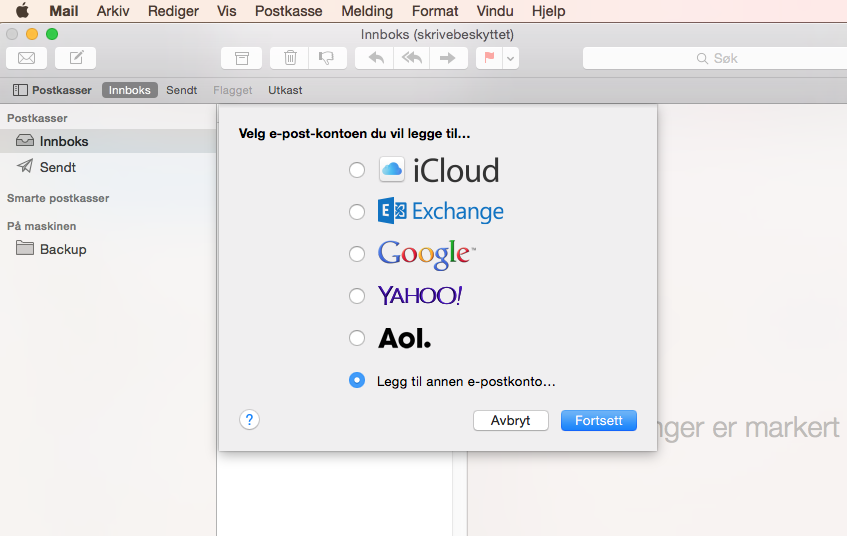
Ange namn, e-postadress och lösenord för ditt konto och klicka på "skapa".
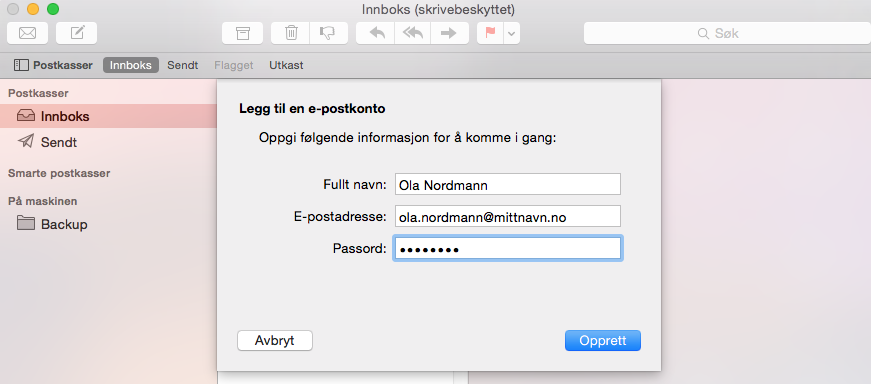
I nästa fönster får du veta att kontot måste konfigureras manuellt och du kan trycka på "Nästa".
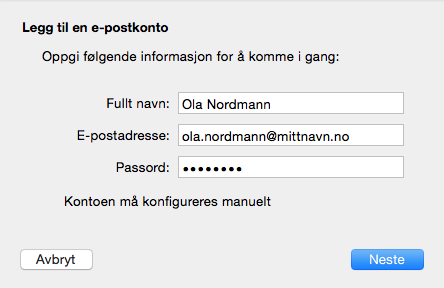
Ange vår inkommande server och dina användaruppgifter.

Ange vår utgående server och dina användaruppgifter (det är samma användarnamn och lösenord som för den inkommande servern).
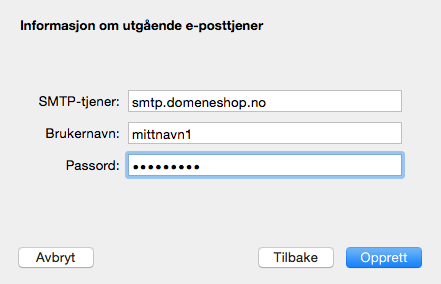
Ditt konto har nu lagts till, men portarna som läggs till automatiskt är felaktiga. Tryck på Mail ? Alternativ i menyn högst upp så ser du följande fönster.
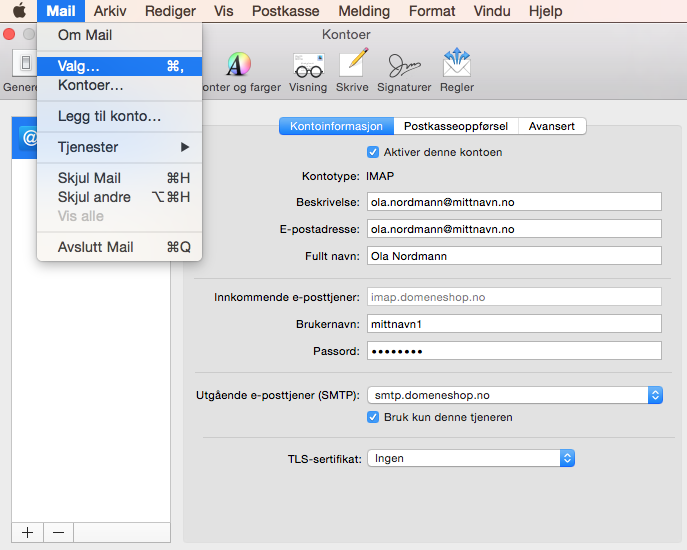
Hitta posten Server för utgående e-post (SMTP) och klicka på pilarna till höger. I dialogrutan som visas väljer du "Redigera SMTP-serverlista...".
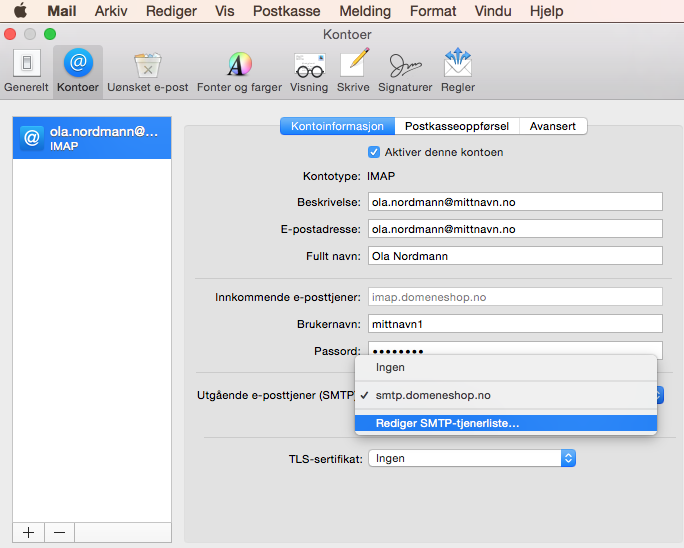
Välj relevant konto, ställ in portnumret till 587 , lösenordsautentisering måste väljas och du måste ange samma användarnamn och lösenord som för inkommande e-post. Avmarkera rutan "Hitta och underhåll kontoinställningar automatiskt" och tryck på "OK" för att återgå till kontoinformationen.
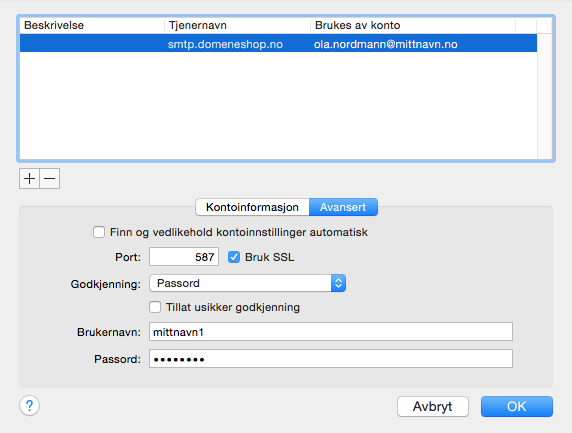
Gå in på "Avancerat" för kontot i fråga och kontrollera att "Port" är satt till 993 (eller 143 om det är avmarkerat för att använda SSL) och att autentiseringen är inställt på lösenord.
Vissa ändringar av inställningarna i Apple Mail träder inte i kraft förrän nästa gång programmet startas. Vid ändring av inställningar kan det därför vara bra att stänga programmet helt och starta om det för att de nya inställningarna ska börja gälla.
Apple Mail bör nu ställas in för att skicka och ta emot e-post!